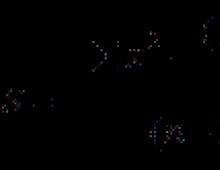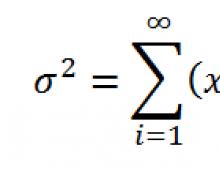Windows 8.1 нууц үгийг устгаж байна. Захиргааны хэрэгслийг ашиглах
Хэрэглэгчийн мэдээллийг нэг дансанд синхрончлох нь өнөөдөр загварлаг чиг хандлага бөгөөд давуу талтай. Олон хүмүүс Google бүртгэлээ ашиглан Chrome хөтөч рүү нэвтэрч, өөр өөр төхөөрөмж (өөр өөр компьютер, ухаалаг гар утас) дээр өөрийн хөтчийн тохиргоотой байдаг. Майкрософт шинэ үйлдлийн системүүддээ үүнтэй төстэй функцийг хангадаг.
Microsoft акаунтаар дамжуулан Windows 8 болон 8.1-ийг ачаалах үед систем таныг компьютер асаах бүрт хэрэглэгчийн нууц үг оруулахыг шаарддаг. Мэдээжийн хэрэг, аюулгүй байдал нь өнөөдөр хамгийн чухал зүйл боловч хэрэв компьютерийг зөвхөн гэртээ, зөвхөн танд ашигладаг бол байнгын зөвшөөрөл авах хэрэгцээ нь ач холбогдлоо алдаж, таагүй байдал үүсгэж эхэлдэг.
Microsoft акаунтыг ашиглаж байхдаа компьютерийг асаахад Windows 8.1 болон 8-д нууц үг оруулах хүсэлтийг хэрхэн идэвхгүй болгох вэ?
Гарын товчлолыг ашиглах Win + RХэрэгслийг нээцгээе Гүйцэтгэх. Нээгдсэн цонхонд оруулаад дарна уу БОЛЖ БАЙНА УУ.

Нээх цонхонд " хэрэглэгчийн бүртгэлүүд"шаардлагатай хэрэглэгчийг сонгоод тухайн зүйл дэх түүний нүдийг сонго Хэрэглэгчийн нэр, нууц үг шаардана.

Үүний дараа дарна уу Өргөдөл гаргах. Автоматаар нэвтрэх өгөгдлийг бөглөх цонх нээгдэнэ. Энд хэрэглэгчийн нэр аль хэдийн бичигдсэн байх бөгөөд та нууц үгээ оруулаад дарахад л хангалттай БОЛЖ БАЙНА УУ.

Одоо та компьютерээ аюулгүйгээр дахин эхлүүлж, Microsoft-оос нууц үг асуухгүйгээр Windows 8 руу нэвтрэхийг үзэх боломжтой.
II арга.
Майкрософт бүртгэлээ дотоод бүртгэлээр солих
Цэс дээр Эхлэхсонгох Компьютерийн тохиргоог өөрчлөх.

Таб руу оч Хэрэглэгчидболон тохиргооны талаар Дотоод данс руу шилжих.

Энэ тохиолдолд систем таны Microsoft дансны одоогийн нууц үгийг оруулахыг хүсэх болно - бөглөнө үү. Дараа нь бид дотоод нэвтрэх шинэ нууц үг оруулахыг хүсэх болно - бид энд юу ч оруулахгүй, зүгээр л товшино уу. Цаашид, үүний дараа хэрэглэгчид өөрчлөгдөх болно.
Хэрэглэгч системд нэвтрэхийн тулд нууц үгээ мартсан тохиолдолд Windows 8-ийн хамгийн дур булаам шүтэн бишрэгчид хүртэл андуурч болно. Энэ асуудлыг шийдэхийн тулд компьютерээ үйлчилгээний төвд аваачиж, тусламжийн мөнгө төлөх шаардлагагүй юм. Та хоёр энгийн аргыг ашиглан Windows 8-ийг өөрөө дахин тохируулж болно (мөн нууц үгээ устгана уу).
Шинэчлэгдсэн:
Windows-ийн бүх хувилбарт нууц үг шинэчлэх шинэ аргыг уншина уу.
Хэрэв та Windows 8 нууц үгээ мартсан бол яах вэ
Нэгдүгээр арга- Зөвхөн Windows 8-ийг ашигласнаар та Windows 8-д нууц үгээ сэргээж болно, гэхдээ та нууц үгээ шинэчлэхдээ компьютер дээрх бүх хувийн мэдээлэл (баримт бичиг, зураг гэх мэт) хадгалагдаж байгааг анхаарч үзэх хэрэгтэй. тусад нь суулгасан програмуудыг оруулаад устгагдах болно.
1. Юуны өмнө компьютерийг залгуурт залгасан эсэхийг шалгаад дахин тохируулах явцад унтрааж болохгүй.
2. Windows 8-д нэвтрэх дэлгэцэн дээр дэлгэцийн баруун доод буланд байрлах тэжээлийн дүрс дээр дарна уу. Дэлгэц дээр гарч ирэх цэс гарч ирнэ.
3. Дараа нь унадаг цэсний "Дахин ачаалах" цэсийн зүйлийг дарж Shift товчийг удаан дарна уу.
4. Дэлгэц дээр “Select an action” гэсэн шинэ цэс гарч ирнэ. Энд та хулганаар товшоод "Оношлогоо" хэсэгт очих хэрэгтэй
5. Нээгдэх цэснээс "Эх төлөв рүү буцах" дээр дарна уу.
7. Хэрэв суулгах дискийг компьютерт оруулаагүй бол систем нь сэргээх ажиллагааг дуусгахын тулд үүнийг ашиглахыг шаардана.
8. Хэдэн минутын дараа гарч ирэх цэснээс "Just delete my files" дээр дарах хэрэгтэй.
Эдгээр алхмуудыг гүйцэтгэснээр та Windows 8 системийг компьютер дээр суулгаж дууссан төлөв рүү буцаах бөгөөд компьютер дээр хэрэглэгчийг дахин үүсгэх, түүнчлэн компьютер дээрх ширээний компьютер болон шаардлагатай програмуудыг тохируулах шаардлагатай болно.
Хоёр дахь арга- нууц үг шинэчлэх програм ашиглан.
Нууц үгээ шинэчлэхийн тулд та ачаалах боломжтой USB флаш диск үүсгэж, түүгээр нууц үгээ устгах хэрэгтэй.
Ачаалах боломжтой USB флаш диск үүсгэ (флаш диск дээрх бүх өгөгдөл устах болно),Үүнийг хийхийн тулд програм болон зургийг татаж авна уу:
Агуулгыг задлаад файлыг ажиллуул rufus_v1.4.1
Нээлттэй програмын цонхон дээр дискний дүрс дээр товшоод, BootPass нэртэй задлагдаагүй хавтсанд байгаа зургийг сонгоод эхлүүлэх товчийг дарна уу.
Бид ачаалах боломжтой флаш дискийг үүсгэхийг хүлээж байна.
Одоо бид нууц үгээр хамгаалагдсан компьютерт нууц үгээ шинэчлэхийн тулд USB флаш дискийг оруулаад ачаалах үед "USB-ээс ачаалах" гэснийг сонгоно уу. ( Компьютерээ ачаалахдаа компьютерийн загвараас хамааран F10, F12 Esc товчийг дарна уу)
Дахин ачаалсны дараа нууц үг алга болсон.))
Шинэ үйлдлийн системийн хэрэглэгч бүр Windows 8-д нууц үггүйгээр хэрхэн нэвтрэх вэ гэсэн асуулттай тулгардаг. Үнэн хэрэгтээ энэ үйлдлийн системийг суулгахад кодыг суулгах эсэхээс үл хамаарна. Үүнийг ямар ч алдаагүйгээр суулгах ёстой.
Гэхдээ хэрэв та компьютерийн цорын ганц хэрэглэгч бол дахин ачаалах бүрт түлхүүрийг оруулах шаардлагатай байдаг тул яагаад энэ хэрэгтэй байна вэ? Энэ нь таны цаг бүрийг авч, олон хүнийг бухимдуулдаг. Энэ нийтлэлд Windows 8-ийг ачаалах үед товчлуурын мөрийг хэрхэн идэвхгүй болгох талаар ярилцах болно.
Windows 8-д нууц үггүйгээр нэвтрэх: Видео
Нэвтрэх кодын хүсэлтийг хэрхэн идэвхгүй болгох вэ
Юуны өмнө код нь өгөгдлийг хамгаалахад шаардлагатай гэдгийг тэмдэглэх нь зүйтэй. Гэхдээ хэрэв та үүнийг унтраахаар шийдсэн бол хэд хэдэн энгийн алхамуудыг хийх хэрэгтэй. Эхлээд бид дансны тохиргоог нээх хэрэгтэй. Үүнийг хийх хэд хэдэн арга байдаг. Хамгийн энгийн нь Win+R товчлуурын хослолыг дарах бөгөөд үүний дараа Run үйлчилгээ эхлэх болно. Хайлтын мөрөнд та командыг оруулах хэрэгтэй - netplwiz.
"Enter" товчийг дарна уу. Энэ команд нь хяналтын самбар хайх, олон тооны цонх нээх шаардлагагүйгээр бидэнд хэрэгтэй цэсийг нээдэг. . Гарч ирсэн цонхон дээр хэрэглэгчийн бүртгэлээ сонгоод "Хэрэглэгчийн нэр, нууц үг шаардах" гэдгийн хажууд байгаа нүдийг арилгана уу. Үүний дараа "Хэрэглэх" дээр дарна уу. Дараа нь та хуучин дансны кодыг оруулах шаардлагатай цонх гарч ирнэ.

Баталгаажуулахын тулд кодыг хоёр удаа оруулах шаардлагатай гэдгийг тэмдэглэх нь зүйтэй. Үүний дараа "Ok" дээр дарна уу. Одоо та дараагийн удаа ачаалахдаа Windows 8-д нууц үггүйгээр нэвтэрч болно. Гэсэн хэдий ч компьютер унтах горимоос сэрсний дараа систем танаас код оруулахыг шаардах болно. Үүнийг идэвхгүй болгохын тулд та "Унтах горимоос гарахдаа түлхүүр бүү асуу" гэсэн зүйлийн хажууд тэмдэг тавих хэрэгтэй.
Одоо таны үйлдлийн систем ямар ч асуудалгүй, ядаргаатай сануулгагүйгээр ачаалах болно. Таны харж байгаагаар бүх зүйл маш энгийн бөгөөд тохиромжтой. 8 нь хамгийн тохиромжтой үйлдлийн систем гэсэн нэр хүндийг авсан нь шалтгаан биш юм.
Windows 8-д нэвтрэх үед нууц үгийг хэрхэн тохируулах, устгах вэ: Видео
Хэрэв та өөрийн акаунт руу нэвтрэх эрхээ алдсан бол Windows 8-д нууц үгээ хэрхэн устгах вэ гэсэн асуулт ялангуяа хамааралтай болно. Гэсэн хэдий ч нөхцөл байдлаас шалтгаалан энэ асуудлыг шийдэх хэд хэдэн шийдэл байж болно. Хэрэглэгчид ихэвчлэн тулгардаг хэд хэдэн нөхцөл байдлыг харцгаая.
Орон нутгийн данс
Хамгийн энгийн нөхцөл бол локал бүртгэлийн аюулгүй байдлын түлхүүрийг устгах явдал юм.

Таны харж байгаагаар Windows 8-д нэвтрэх кодыг устгах нь Windows XP дээрх администраторын нууц үгийг устгахаас илүү хэцүү биш юм. Одоо илүү төвөгтэй нөхцөл байдал руу шилжье.
Нэвтрэх нууц үг
Анхдагч байдлаар, Windows 8 нь системийг эхлүүлэх үед нэвтрэх кодыг шалгадаг. Хэрэв та түлхүүрээ байнга оруулахаас залхаж байгаа бол энэ функцийг идэвхгүй болго.

Нууц үг алдагдсан
Та нэвтрэх кодыг мэддэг бөгөөд нэвтрэх үед үүнийг оруулахыг хүсэхгүй байгаа хамгийн тохиромжтой нөхцөл байдлыг дээр дурдсан болно. Одоо илүү хэцүү бөгөөд харамсалтай нь нийтлэг нөхцөл байдлыг харцгаая - нууц үг алдагдсан тул та системд нэвтрэх боломжгүй байна.
Microsoft-ын хэрэглэгчийн бүртгэл
Хэрэв та Microsoft акаунт ашиглан нэвтэрч байгаа бол (таны нэвтрэх бол таны имэйл хаяг) нууц үгээ устгахын тулд дараах алхмуудыг дагана уу:

Асуудлыг шийдэх гурван сонголтыг танд үзүүлэх болно.

Шинэ нууц үгээ оруулсны дараа та өөрийн профайл руу ямар ч асуудалгүйгээр нэвтрэх боломжтой болно. Дашрамд хэлэхэд, хэрэв та хүсвэл Microsoft дансаа бүрэн устгах боломжтой. Гэхдээ энэ тохиолдолд та зарим функцэд хандах эрхээ алдах болно: жишээлбэл, програмын дэлгүүр ажиллахгүй болно.
Орон нутгийн данс
Бүртгэлийн тохиргоонд суулгасан аюулгүй байдлын түлхүүрийг устгахын тулд танд Windows суулгах диск эсвэл ачаалах боломжтой USB флаш диск хэрэгтэй болно.

Нэвтрэх цонх нээгдэх үед зүүн доод буланд байрлах "Хандалт" холбоос дээр дарна уу. Эсвэл та Win+U хослолыг дарж болно. Нэг үр дүн гарах болно - командын мөрийг нээх.
"Цэвэр хэрэглэгч нэвтрэх шинэ нууц үг" командыг оруулаад Enter дарна уу. Хэрэв таны хэрэглэгчийн нэр нэгээс олон үгээс бүрдсэн бол хашилтанд оруулна уу.
Хэрэв та дэлгэцэн дээрээ 8646 алдааг олж харвал энэ нь та локал профайл биш Microsoft бүртгэл ашиглаж байна гэсэн үг юм.
Дүгнэлт
Нууц үг солих дискийг урьдчилан үүсгэснээр та амьдралаа ихээхэн хөнгөвчлөх боломжтой.
- Зөөврийн USB драйвыг компьютерт холбоно уу.
- Ctrl+Alt+Delete товчийг дараад "Нууц үг солих" гэснийг сонгоно уу.
- "Диск үүсгэх ..." дээр дарна уу.
Дахин тохируулах диск үүсгэх шидтэн нь алхам бүрийг танд чиглүүлэх бөгөөд ингэснээр та аюулгүй байдлын түлхүүрээ алдсан тохиолдолд ашиглах боломжтой медиа болно.
Эцэст нь хэлэхэд, хэрэв та BIOS-д компьютер дээрээ нууц үг тохируулсан бол системийн нэгжийг задалж, тохиргоог хадгалах үүрэгтэй эх хавтангаас зайгаа салга. Хэсэг хүлээгээд зайгаа буцааж суулгана уу: бүх BIOS тохиргоонууд болон тэдгээрийн тохируулсан хандалтын кодыг дахин тохируулах болно.
Мартагдсан Windows 8 нууц үг нь сандрах шалтгаан биш юм. Тиймээс, хэрэв таны нөхцөл байдал ийм байгаа бол компьютер болон түүний бүрэлдэхүүн хэсгүүдийг гэмтээж болзошгүй арга хэмжээ авах хэрэггүй. Windows 8 үйлдлийн системд нууц үгээ сэргээх хангалттай аргууд байдаг боловч тус бүр нь зөвхөн тодорхой төрлийн нууц үгэнд тохиромжтой.
Windows 8-д хоёр төрлийн данс байдаг орон нутгийнТэгээд онлайн www.live.com дансууд. Хэрэв та Windows 8 үйлдлийн системтэй компьютер дээрээ ямар төрлийн данс ашигладагийг мэдэхгүй байгаа бол эхлээд олж мэдэх хэрэгтэй. Үүнийг хийхийн тулд компьютераа асаагаад харна уу Имэйл хаяг харагдаж байна уу? hotmail.com, live.com эсвэл бусад домэйн дээрх дэлгэцэн дээр, нууц үгээ оруулах текстийн талбарын хажууд наймыг оруулна уу. Хэрэв домэйн нэртэй и-мэйл гарч ирвэл түүгээр дамжуулан компьютерт нэвтэрч байна гэсэн үг. Өөр нэг хувилбарт данс нь орон нутгийнх юм.
Бүртгэлийн нууц үгийг солих онлайнМайкрософт-ын бүртгэлүүд нэлээд юм хурдан бөгөөд төвөггүйүйл явц. Гэхдээ локал акаунтыг дахин тохируулахын тулд та гуравдагч талын програм хангамж эсвэл анхны Windows 8 дискийг ашиглах хэрэгтэй болно. Нууц үгээ шинэчлэхэд ашиглаж болох гуравдагч талын програм хангамж нь үргэлж тусалдаггүйУчир нь Windows 8-тэй урьдчилан ачаалагдсан компьютерууд нь шинэ Secure Boot болон Unified Extensible Firmware Interface (UEFI) ачаалах аргыг агуулдаг. Энэ шинэ аюулгүй орчинтатаж авах хүндрүүлдэгнууц үгийг устгах гуравдагч талын програм хангамжийн хэрэгсэлд хандах үйл явц.
Энэ материалд бид онлайн болон дотоод дансыг хоёуланг нь шинэчлэх арга замыг авч үзэх болно. Дотоод дансны нууц үгийг хакердахын тулд бид зөвхөн ашиглах болно OS хэрэгслүүд, Гэхдээ бас гуравдагч талын хэрэгслүүд. Windows 8 гэрийн хэрэглэгчдийн хувьд бид санахад хялбар нууц үг оруулах өөр аргуудыг авч үзэх болно.
Онлайн дансны нууц үгийг сольж байна
Хэрэв та зөөврийн компьютер эсвэл ширээний компьютерт нэвтрэхийн тулд Windows 8 ашигладаг бол онлайнМайкрософт бүртгэл, нууц үгээ мартсан бол битгий уурлаарай. Майкрософт бүртгэлийг ашиглан амархан сэргээх боломжтой онлайн маягт https://account.live.com/password/reset вэбсайт дээр. Энэ маягтыг ашигласнаар та ямар ч компьютер, ухаалаг утас, таблетаас нууц үгээ устгах боломжтой. Дансны нууц үгээ мартсан олон хэрэглэгчид ихэвчлэн байдаг Microsoft-ын дэмжлэгээр энэ асуудлыг шийдэхийг оролдож байна, гэхдээ дэмжлэгтэйгээр ярихдаа тэр энэ асуудлыг шийдэж чадахгүй бөгөөд зөвлөгөө өгдөг маягтыг ашиглана ууҮүнийг бид дээр дурдсан.
Одоо жишээ авч үзье. Дээр дурдсан хөтөч дээрх хуудас руу орцгооё.
Энэ хуудаснаас " зүйлийг сонгоно уу. Би нууц үгээ санахгүй байна" гэж бичээд дараагийн хуудас руу шилжинэ.

Энэ хуудсанд дансны нэрээ оруулах шаардлагатай. Үүний дараа таныг илгээх болно Нууцлалын кодбүртгүүлэх явцад заасан нэмэлт хаягаар. Та энэ хамгаалалтын кодыг хүлээн авмагц Microsoft дансны эзэмшигч гэдгээ баталгаажуулахын тулд үүнийг оруулах ёстой.

Хүлээн авсан нууц үгээ баталгаажуулсны дараа та hotmail.com, live.com эсвэл өөр домэйн ашиглан бүртгэлдээ шинэ нууц үг үүсгэх хуудас руу орох болно. Одоо та Windows 8 компьютерт хялбархан хандах боломжтой.
Жишээнээс харахад нэмэлт и-мэйл хаяг эсвэл гар утасны дугаарыг мэдэхийн тулд дахин тохируулах нь маш энгийн зүйл юм. Гэхдээ танд нэмэлт цахим шуудан эсвэл гар утасны хаяг байхгүй бол яах ёстой вэ?, үүнийг хамгаалалтын код авахад ашиглаж болно. Microsoft өөрөө шийдлийг санал болгодог. Тиймээс http://windows.microsoft.com/ru-ru/windows-live/id-support тусламжийн хуудаснаас хандалтын асуудлыг шийдвэрлэхэд тань туслах тохирох зүйлийг сонгох ёстой.
Дахин тохируулахын тулд дэмжлэгтэй холбоо барихдаа та үүсгэх хэрэгтэй гэдгийг тэмдэглэхийг хүсч байна шинэ хаяг. Энэ бүртгэл нь түр зуурынх бөгөөд зөвхөн тусламжийн тусламжтайгаар нууц үгээ шинэчлэхэд шаардлагатай. Бүртгэлээ шинэчлэхийн тулд дэмжлэг таныг аюулгүй байдалтай холбоотой асуулт бүхий онлайн маягтыг бөглөхийг хүсэх болно. Жишээлбэл, өмнөх нууц үгийн оруулгууд, мөн саяхан хамтран ажиллагсад, найз нөхөддөө захидал илгээсэн хаягийг харгалзан үзнэ.

Бас нэг зүйлийг анхаарч үзэх хэрэгтэй. Дахин тохируулсны дараа та зөвхөн найм дээр компьютерт нэвтрэх боломжтой болно хэрэв компьютер интернетэд холбогдсон бол. Үгүй бол найм нь таны мартсан хуучин нууц үгийг асуух болно.
Найман дотор орон нутгийн дансыг дахин тохируулна
Өмнө дурьдсанчлан, локал 8 нэвтрэх нууц үг үүсгэснээр та шинэ Secure Boot болон UEFI ачаалах аргыг агуулсан тул компьютерээ аюулгүй байлгах болно.
Орон нутгийн данс руугаа нэвтрэх эрхийг сэргээхийн тулд танд хэрэгтэй болно суулгах диск эсвэл ачаалах боломжтой USB флаш диск Windows 8-тай. Ачаалах боломжтой USB флаш дискийг Microsoft-ын хэрэглүүрийг ашиглан үүсгэж болно " Медиа үүсгэх хэрэгсэл" Манай тохиолдолд ачаалах дискийг ашиглах болно.
Одоо хэрэглэгчдэд анхааруулах цаг болжээ: Microsoft-ын хөгжүүлэгчид үүнийг зөвлөдөггүй тул та энэ аргыг өөрийн эрсдэл, эрсдэлд ашиглах болно.
За ингээд эхэлцгээе. Системийг эхлүүлэх үед дискнээс ачаалсны дараа суулгах хэлийг сонгоод дараагийн цонх руу шилжинэ.

Энэ цонхонд " зүйл дээр дарна уу. Систем сэргээх", энэ нь биднийг нэмэлт сонголтуудын цэс рүү аваачна.


Энэ командыг Enter товчоор баталгаажуулаад дараах тушаалыг оруулна уу.

Мөн Enter товчлуураар баталгаажуулна уу.
Эдгээр алхмуудыг хийж дууссаны дараа компьютераа дахин асааж, нэвтрэх дэлгэцэн дээр нууц үгээ оруулахын оронд Shift товчийг таван удаа дарснаар консол администратороор нээгдэнэ. Администратороор ажиллаж байгаа командын мөрөнд доор үзүүлсэн командыг оруулна уу.

Оруулсан тушаалд "alex" нь хэрэглэгчийн нэр, "Fg45#-fghd" нь шинэ нууц үг юм.
Нэвтрэх чадварыг амжилттай сэргээсний дараа суулгах диск болон консол руу ачаална уу utilman.exe файлыг буцааж тавь:

Энэ жишээнээс харахад энэ нь шинэхэн хэрэглэгчдэд бага зэрэг төвөгтэй боловч тушаалын мөрөнд ажиллаж байсан туршлагатай хэрэглэгчид администратороор ажиллахад ямар ч асуудал гарах ёсгүй.
Windows 8 ашиглан дахин тохируулах флаш диск үүсгэх
Дотоод дансны нууц үгийг шинэчлэх өөр нэг тохиромжтой хэрэгсэл бол нууц үг шинэчлэх флаш диск. Энэхүү уян диск нь дотоод дансны нууц үгийг шинэчлэх тохиргоотой флаш диск юм. Уян диск үүсгэх шидтэнг эхлүүлэхийн өмнө USB флаш дискээ компьютертээ оруулна уу. Шидтэнг ажиллуулахын тулд " Хайх"Win + Q товчлуурын хослолыг оруулаад оруулна уу" Дахин тохируулах диск үүсгэх" (Энэ сонголт нь зөвхөн дотоод нууц үгээр нэвтрэх үед боломжтой).

Олдсон шидтэнг ажиллуулна уу.
Шидтэний цонхонд "Дараах" товчийг дарсны дараа "userkey.psw" файлыг USB драйв руу бичих болно. Энэ файл нь нууц үг шинэчлэх мэдээллийг агуулна. Та нууц үгээ шинэчлэхийн тулд энэ флаш дискийг ашиглаж болно. нэвтрэх дэлгэц рүү ачаалж байна. Нэвтрэх дэлгэц дээр нууц үгээ буруу оруулбал нууц үгийн текстийн талбарын хажууд холбоос гарч ирнэ. Нууц үгээ дахин тохируулна уу».

Жишээнээс харахад энэ арга нь маш энгийн бөгөөд шинэхэн хувийн компьютер хэрэглэгчдэд тохиромжтой. Гэхдээ түүний гол сул тал нь энэ гэдгийг тэмдэглэхийг хүсч байна Та нууц үгээ мартах эсвэл алдахаасаа өмнө энэ дахин тохируулах уян дискийг үүсгэх хэрэгтэй болно. Тиймээс дискийг дахин тохируулахыг зөвлөж байна үйлдлийн системийг суулгасны дараа шууд үүсгэх.
Нууц үгээ мартсан асуудлаас урьдчилан сэргийлэх
Та Windows 8-д өөрийн акаунт руу нэвтрэх эрхээ сэргээсний дараа үйлдлийн системийн тохиргоог ашиглан нэвтрэх шинэ аргуудыг тохируулах боломжтой. Эдгээр аргууд нь график нууц үгТэгээд Pin.

Жишээлбэл, график нууц үг ашигласнаар та дансаа найдвартай хамгаалах болно, гэхдээ санахад маш хялбар, мартахад хэцүү байдаг. График нууц үгийн ажиллах зарчим нь дээр суурилдаг дохио зангаатаны дуртай зургууд. Нэгийг бүтээхийн тулд та өөрийн зургуудаас нэгийг нь, жишээлбэл, муурныхаа зургийг олох хэрэгтэй. Шидтэний зааврын дагуу зургаа тавиад түүн дээр гурван дохио зангаа бичээрэй.
Хэрэглээ PIN коднь гэрийн хэрэглэгчийн компьютерт хандах хамгийн хялбар арга юм. Жишээлбэл, хүн бүр дөрвөн оронтой тоо ашигладаг утастай байдаг Pin. Тиймээс та ижил зүйлийг үүсгэж болно Pin, утсан дээрх шиг ба үүнийг ашиглан наймыг оруулна уу. Ийм нууц үгийг мартах нь маш хэцүү байдаг.
Дахин тохируулах програмуудын тойм
Энэ жишээнд бид нууц үг шинэчлэх хоёр програмыг авч үзэх болно. Эхний програмыг дуудаж байна Ophcrack. Энэхүү хэрэгсэл нь үнэ төлбөргүй тараагдсан бөгөөд албан ёсны вэбсайтаас http://ophcrack.sourceforge.net татаж авах боломжтой. Та уг хэрэгслийг дараах байдлаар татаж авах боломжтой. ISO дүрсболон ачаалах боломжтой USB диск үүсгэх архив болно. Манай тохиолдолд бид LiveCD хувилбарыг ашиглах болно. Системийг эхлүүлэх үед LiveCD-ээс ачаалсны дараа бид энэ цэс рүү орох болно.

Энэ цэснээс " гэсэн зүйлийг сонгоно уу. Ophcrack график горим - автомат" Энэ зүйл нь Линукс дээр суурилсан зөөврийн үйлдлийн системийг эхлүүлэх бөгөөд консол дээр нь таны үйлдэл хийх боломжтой нууц үг шинэчлэх. Хэрэв нууц үг нь маш нарийн төвөгтэй бол тэдгээрийг олоход маш их цаг хугацаа шаардагдана гэдгийг тэмдэглэхийг хүсч байна.
Хоёрдахь программыг дуудаж байна PCUnlocker. Уг хэрэгслийг албан ёсны вэбсайтаас http://www.top-password.com татаж авах боломжтой. PCUnlockerЯг Ophcrack-ийн нэгэн адил үүнийг ISO дүрс болон ачаалах боломжтой USB диск үүсгэх архив болгон ашиглаж болно. Юуны өмнө зургийг татаж авцгаая PCUnlockerкомпьютер дээрээ суулгаад оптик диск рүү бичээрэй. Үргэлжлүүлэн компьютер програмын цонхонд орж эхлэхэд бид энэ дискнээс ачаалах болно PCUnlocker.

PCUnlockerүйлдлийн систем дээр суурилсан Windows PE, тиймээс бид танил интерфейсийг харах болно. Windows 8 үйлдлийн системтэй компьютер дээрх нууц үгээ устгахын тулд та хэрэглэгчээ сонгоод хэрэглүүрийн цонхон дээрх Нууц үгээ сэргээх товчийг дарах хэрэгтэй. PCUnlocker. Манай тохиолдолд администратор нь "Алекс" хэрэглэгч юм. Эдгээр алхмуудыг хийсний дараа дахин тохируулах хийгдэх бөгөөд үүний дараа та өөрийн данс руу нэвтрэх боломжтой болно.
Дээр дурдсан хэрэгслүүдээс гадна таны нууц үгийг устгаж, локал данс руугаа нэвтрэх эрхийг сэргээх боломжтой хэрэгслүүд бас бий.
- Оффлайн NT Нууц үг & Бүртгэлийн редактор;
- Кон-Ачаалах;
- Каин&Абел;
- Гурвалын аврах хэрэгсэл;
- Жон Риппер.
Үүнийг нэгтгэн дүгнэе
Энэ материалд бид Windows 8-ийн дотоод болон онлайн дансны нууц үгийг шинэчлэх бүх аргыг авч үзсэн бөгөөд энэ материалыг санахад хялбар өөр төрлийн нууц үгийн аргуудыг судалсан болно.
Манай нийтлэл танд мартсан нууц үгээ сэргээж, компьютертээ нэвтрэх боломжийг олгоно гэж найдаж байна.
Сэдвийн талаархи видео